Ты уже здесь? Когда ты приедешь? Как долго, пока вы не доберетесь сюда? Как далеко ты? Поторопись! Когда вы встречаетесь с кем-то или группой людей, вас могут залить такими сообщениями. Вместо того, чтобы пытаться ответить на них в середине поездки, вы можете отправить им свой статус из Apple Maps, чтобы они точно знали, когда вы приедете, и даже получат обновления, если трафик вас сдерживает.
Новая функция Apple Maps не только помогает держать больную семью и друзей в страхе, но также является отличным способом обеспечения безопасности во время поездки. Если предполагаемое время прибытия (ETA) продолжает отодвигаться, и они не могут связаться с вами, это может быть признаком того, что что-то произошло. Кроме того, если вы за рулем, вам не нужно будет никому отвечать, поскольку Карты будут обновлять их, поэтому ваши руки остаются на руле.
Использование нового инструмента ETA в Apple Maps также довольно интуитивно понятно, но вам нужно будет использовать iOS 13.1 или выше. Первоначально он должен был появиться в iOS 13.0, но был перенесен на 13.1. Если вы все обновлены, вы можете отправить свое ETA на любое количество контактов и прекратить делиться с ними обновлениями, когда вы больше не хотите, чтобы они отслеживали вас.
Поделитесь своим ETA вручную с контактами
Чтобы поделиться своим ETA с контактами, введите желаемый пункт назначения и начните навигацию, как обычно, когда вы идете или едете. Оттуда нажмите «Поделиться ETA» и выберите контакт или контакты, с которыми вы хотите поделиться предполагаемым временем прибытия, на всплывающей карте.
Если человек или люди не появляются сразу, нажмите «Контакты», чтобы найти весь список контактов. Тот, кому вы хотите отправить его, должен быть в ваших контактах, потому что вы не можете поделиться своим ETA с неизвестными номерами или адресами электронной почты.
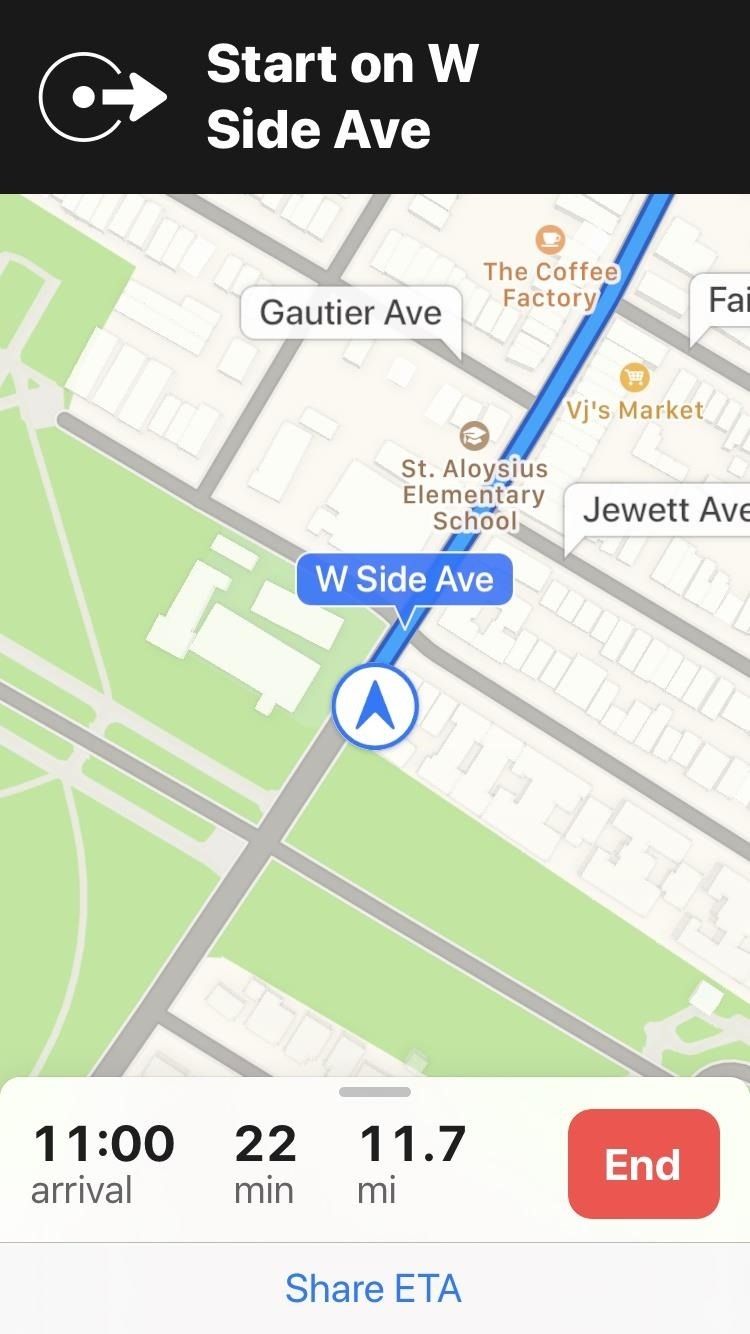
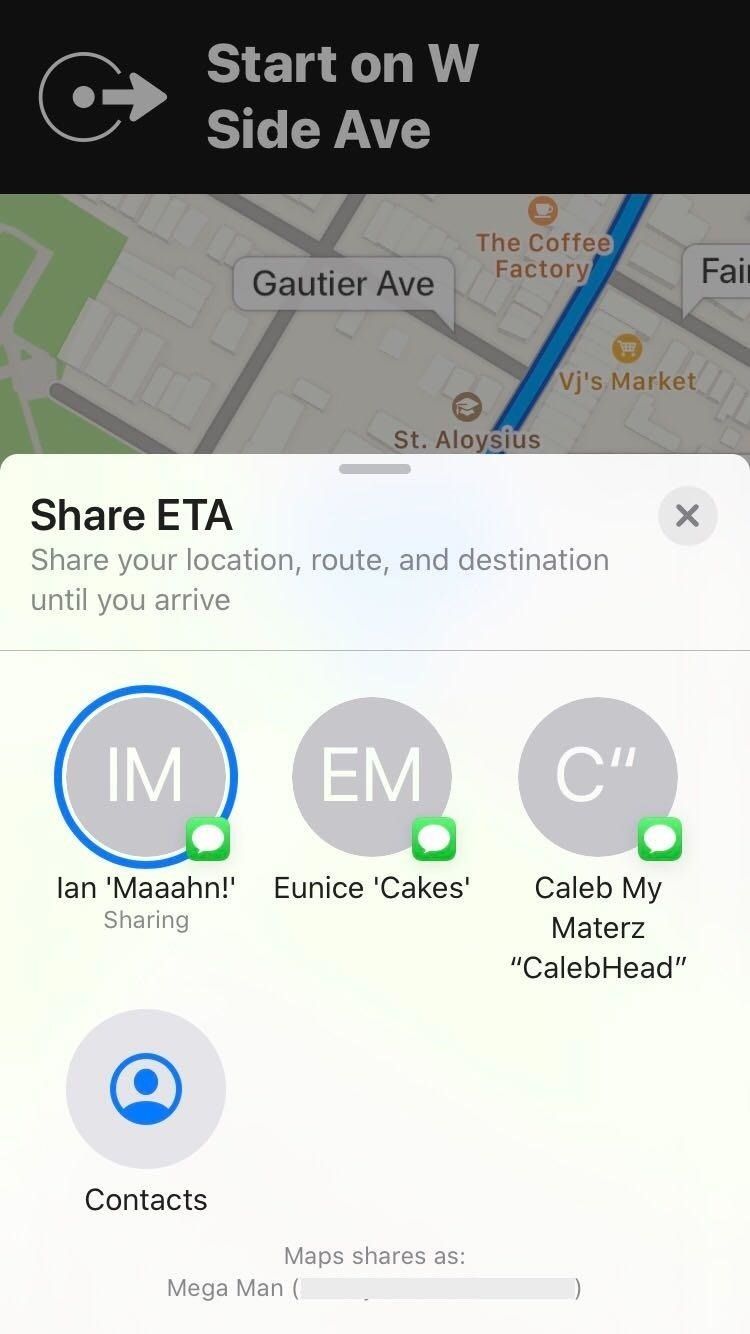
В качестве альтернативы, вы можете провести пальцем вверх от нижней части экрана, как только начнется навигация, чтобы открыть больше опций, и нажать «Поделиться ETA» из списка. Выберите контакт или контакты, с которыми вы хотите поделиться своим ETA, когда будет предложено, и все готово.
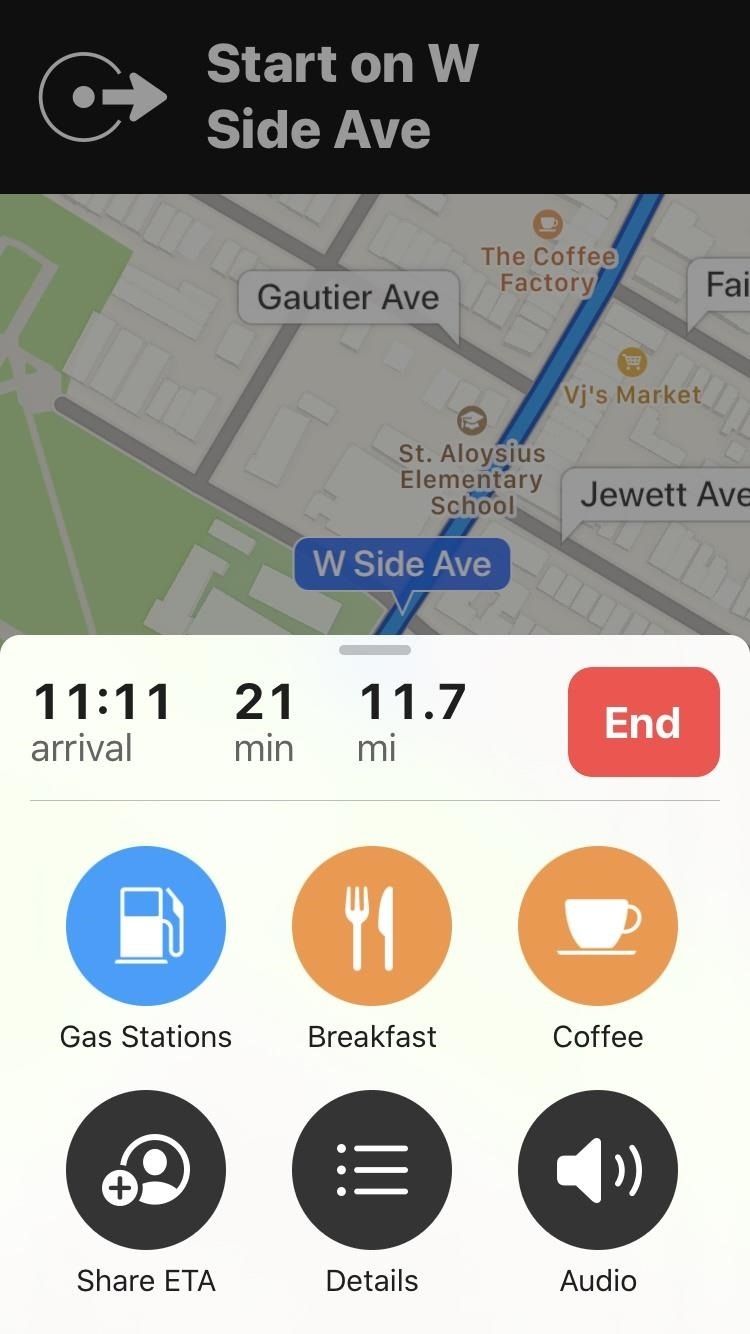
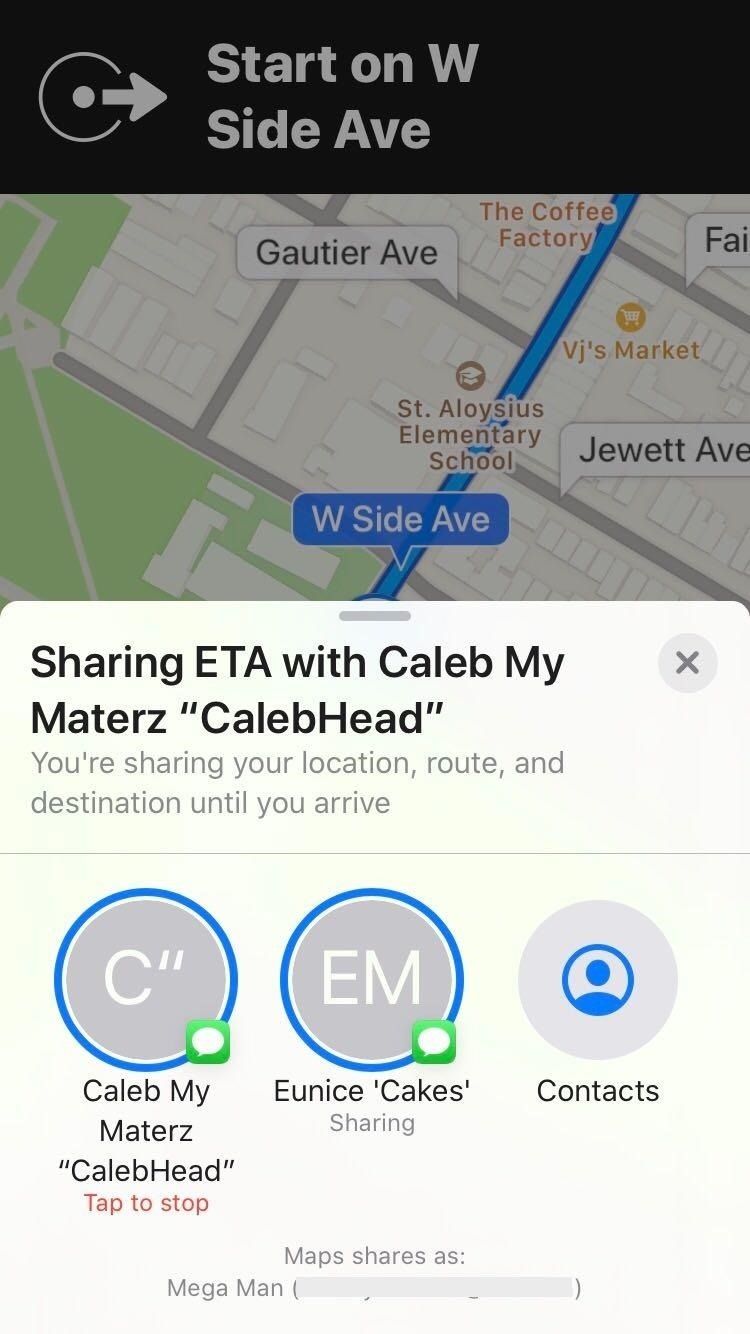
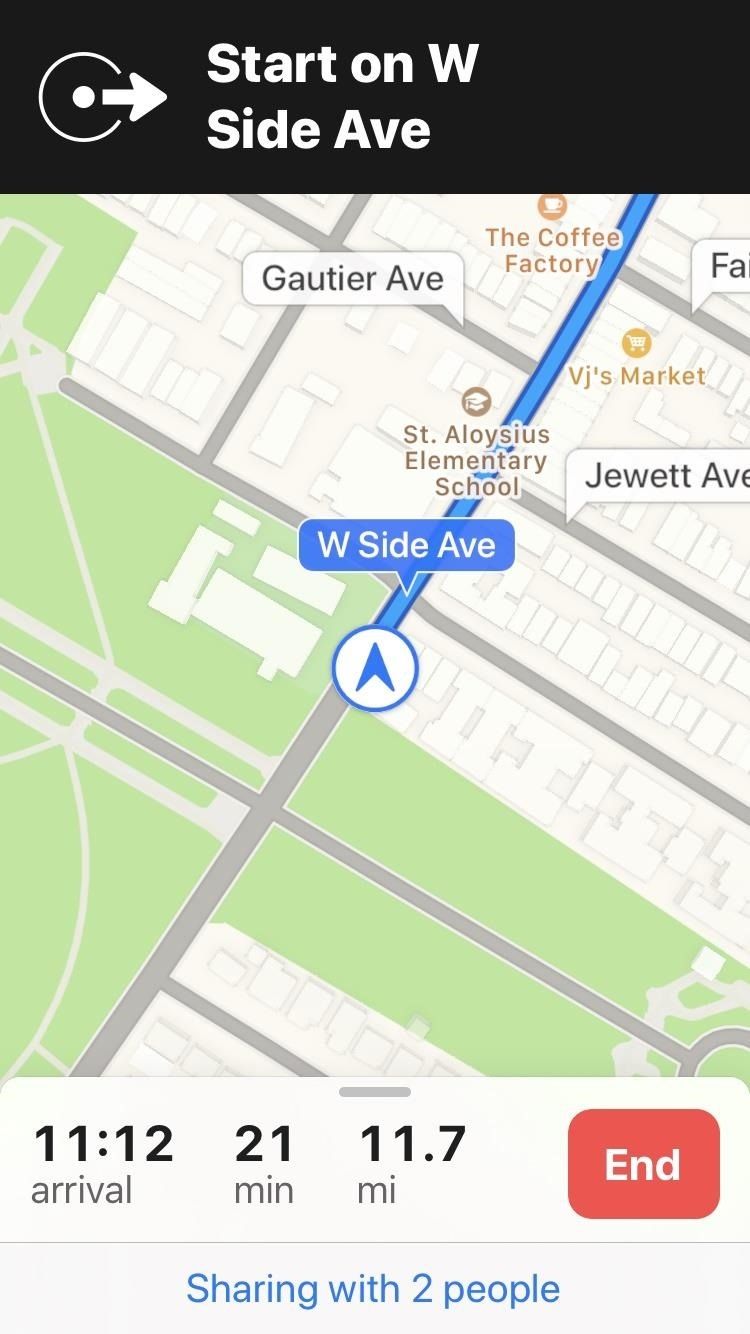
Поделитесь своим ETA автоматически с контактами
Если вы всегда делитесь своим ETA с одним и тем же контактом или контактами при повторном посещении одного и того же местоположения, Apple Maps позволяет вам назначить их по избранным адресам. Таким образом, эти получатели получат ваше ETA, как только вы начнете навигацию, без необходимости делать это вручную.
Для этого перед запуском направления проведите пальцем вверх снизу, чтобы открыть вкладку «Избранное», а затем нажмите «Просмотреть все». Теперь нажмите на значок информации (i) справа от сохраненного адреса, которым вы хотите поделиться, и на экране «Сведения» выберите «Добавить человека» в разделе «Поделиться ETA». Либо выберите контакт из появившегося списка, либо найдите его или ее через поле поиска.
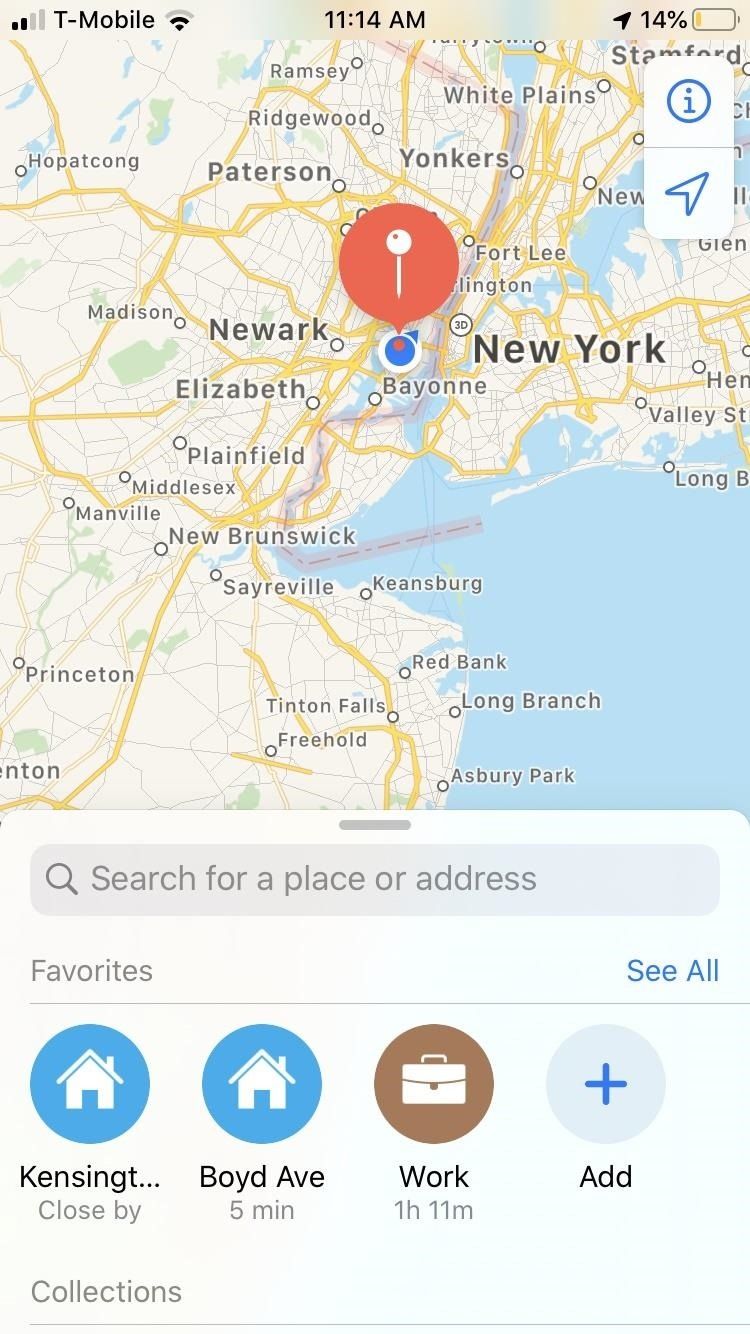
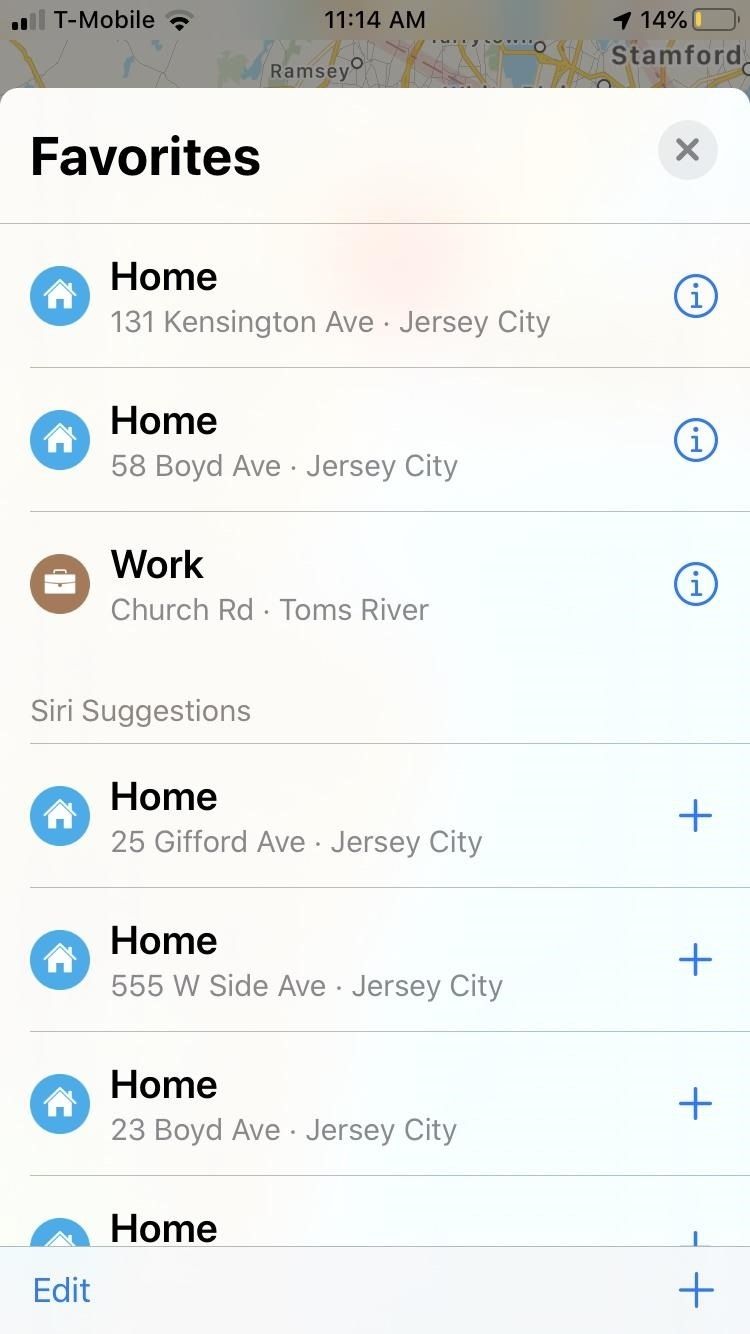
Вы можете поделиться сохраненным адресом с любым количеством контактов, сколько захотите, и любые будущие поездки в это место будут автоматически предупреждать каждого человека либо с помощью iMessage, либо с помощью обычного SMS-сообщения о продвижении вперед. Чтобы удалить контакт, вернитесь на страницу сведений о местоположении и нажмите значок удаления рядом с его именем.
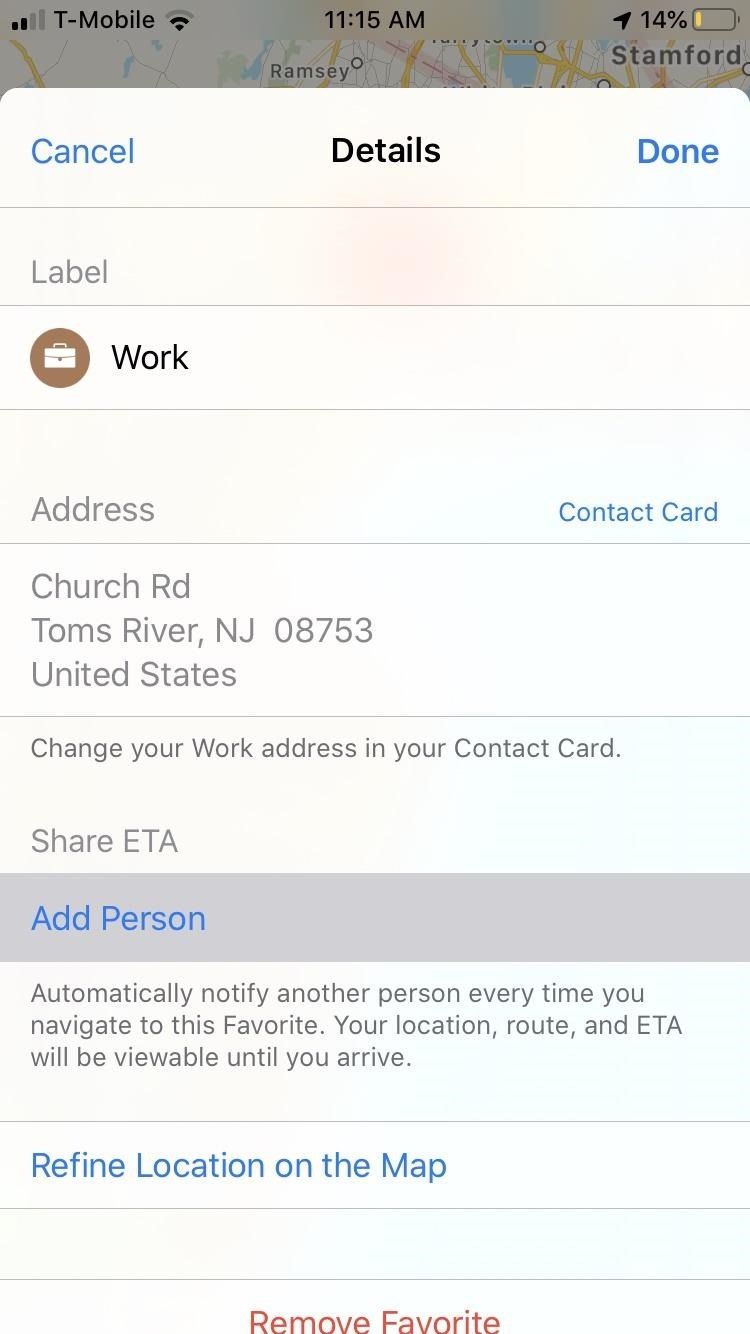
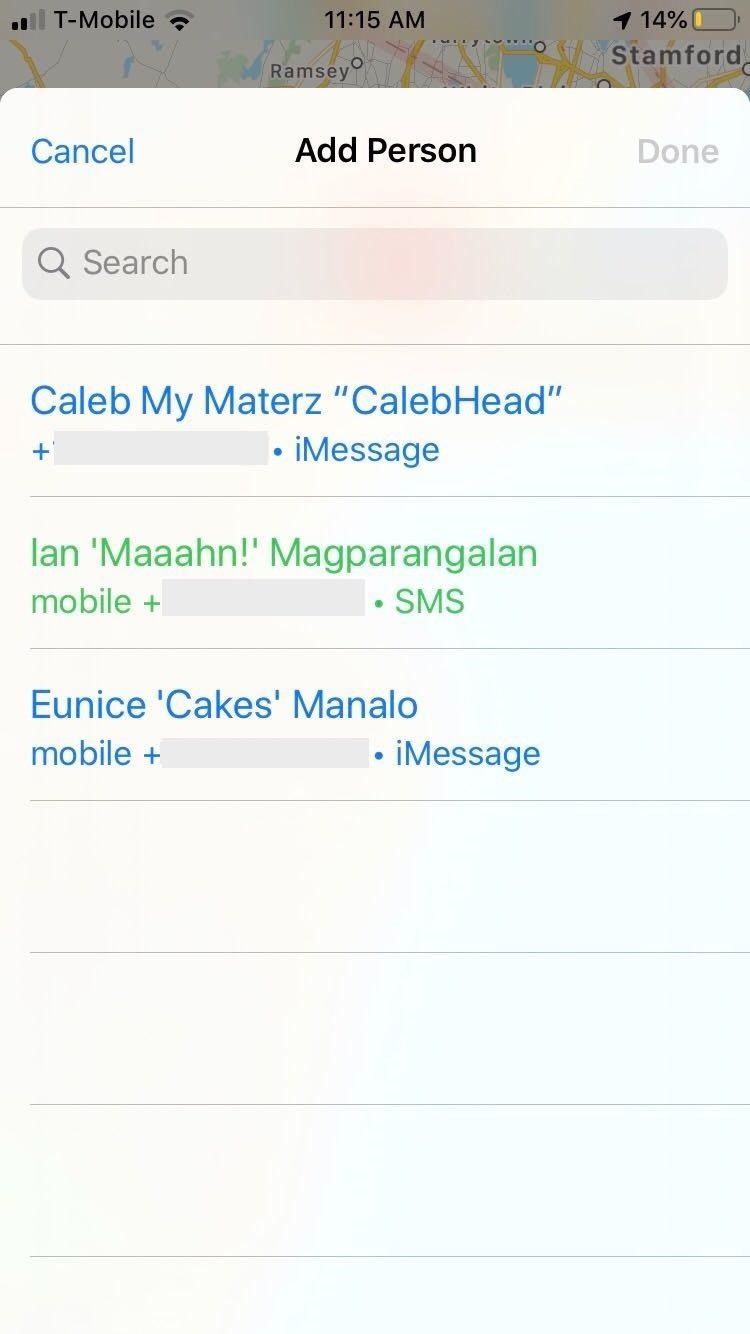
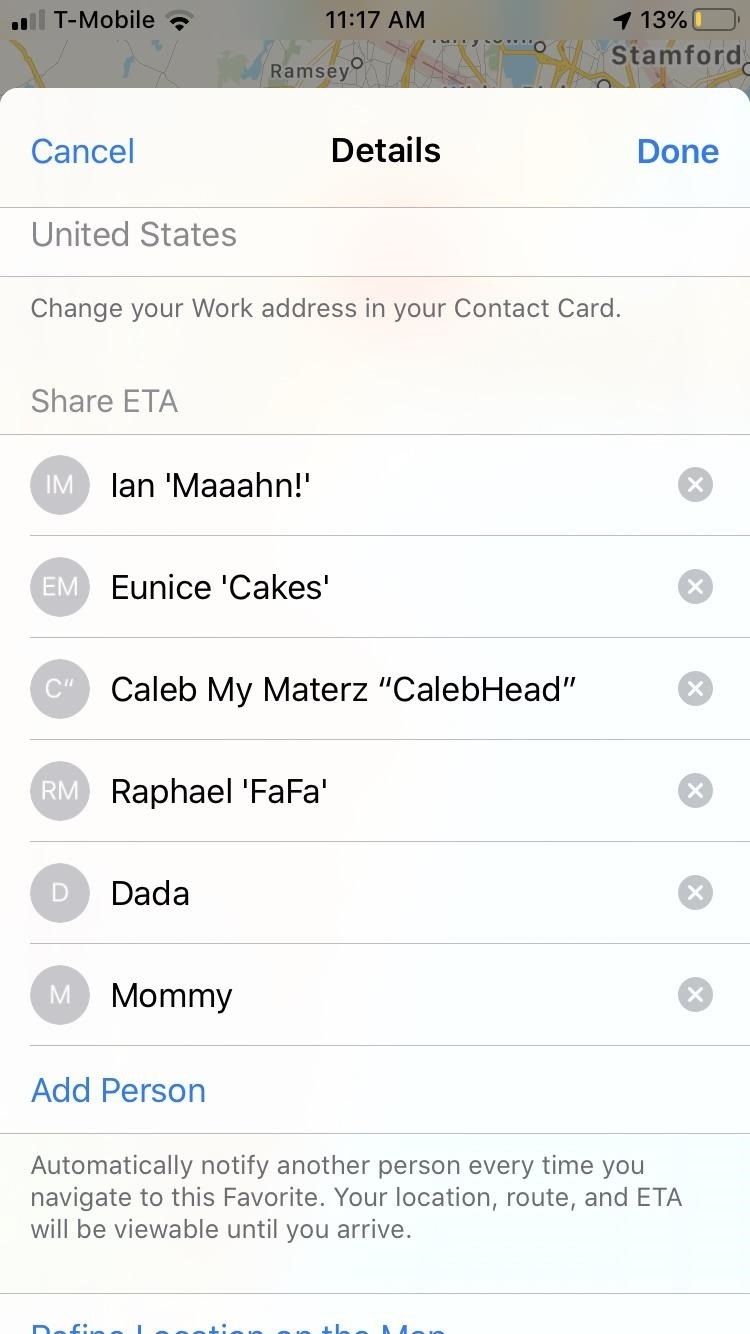
Как сообщения ETA выглядят для ваших контактов
На оборотной стороне монеты получатель, с которым вы поделились своим ETA, получит краткое сообщение с указанием пункта назначения и приблизительного времени прибытия. Если человек получил его через iMessage, он может нажать на место назначения и открыть его в Apple Maps, чтобы начать навигацию. Это полезно, если они встречаются с вами в одном месте, но вы еще не пробились туда. Другие параметры могут позволить им добавить вас в качестве контакта, поделиться адресом и т. Д.
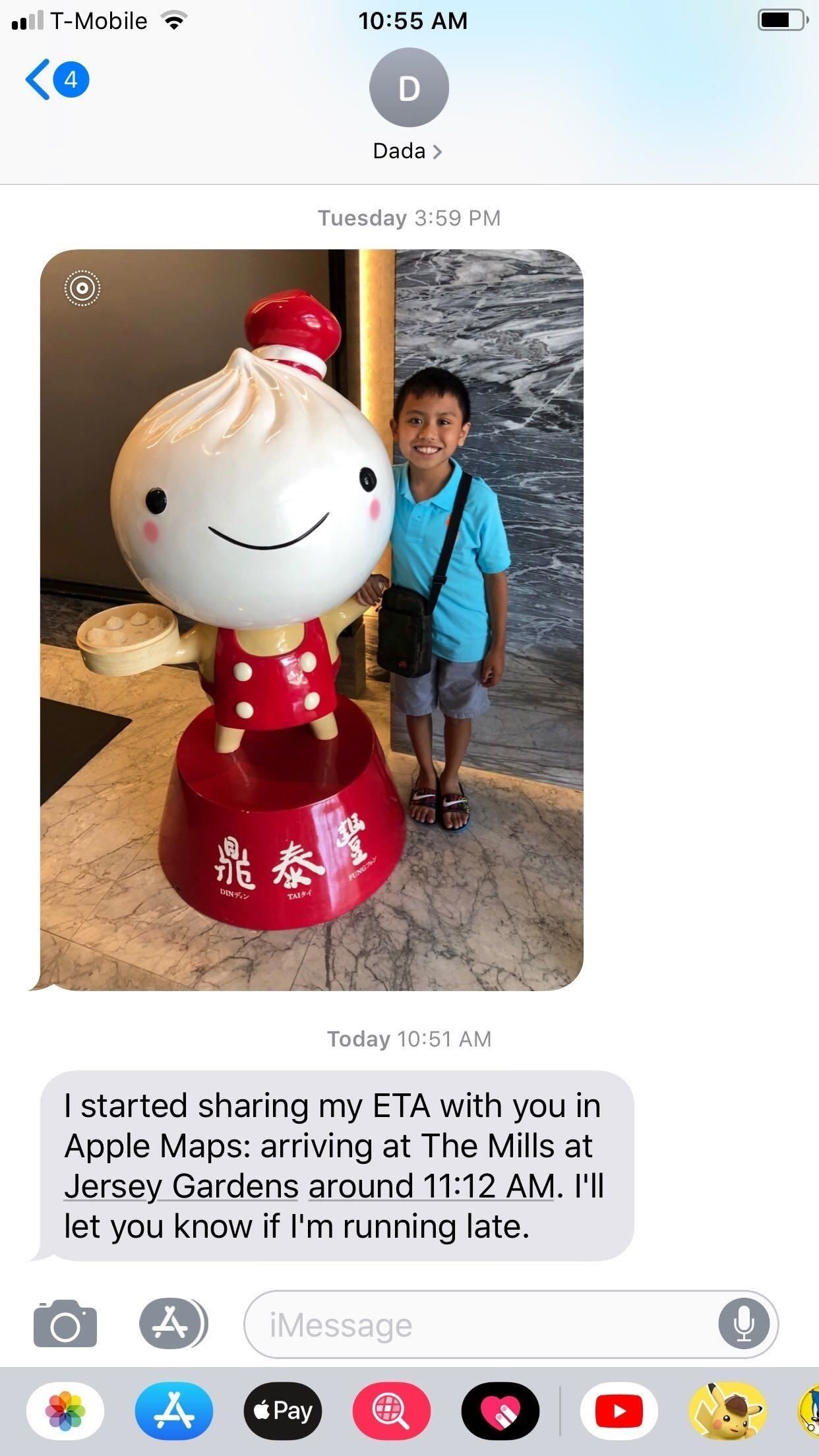
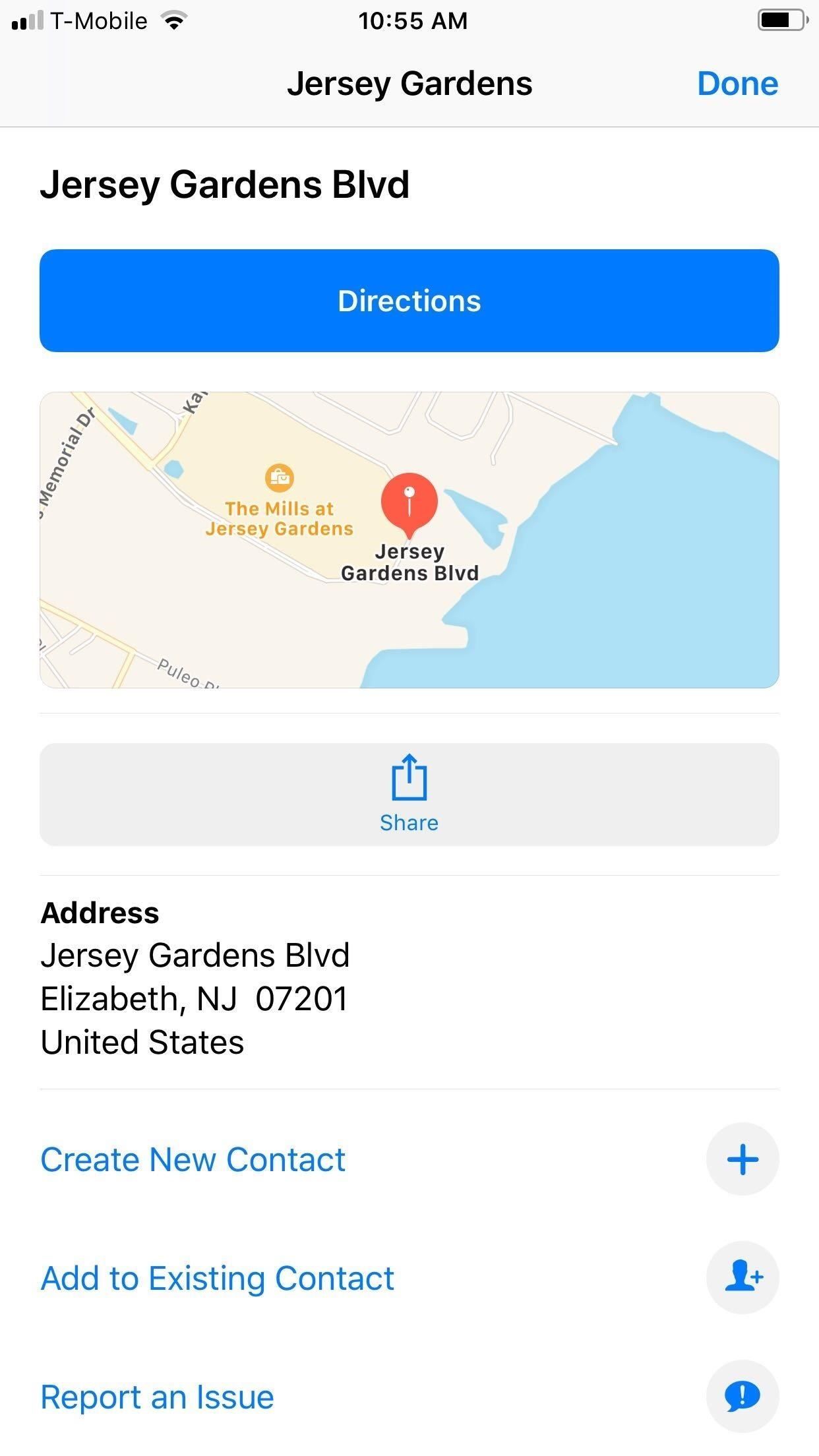
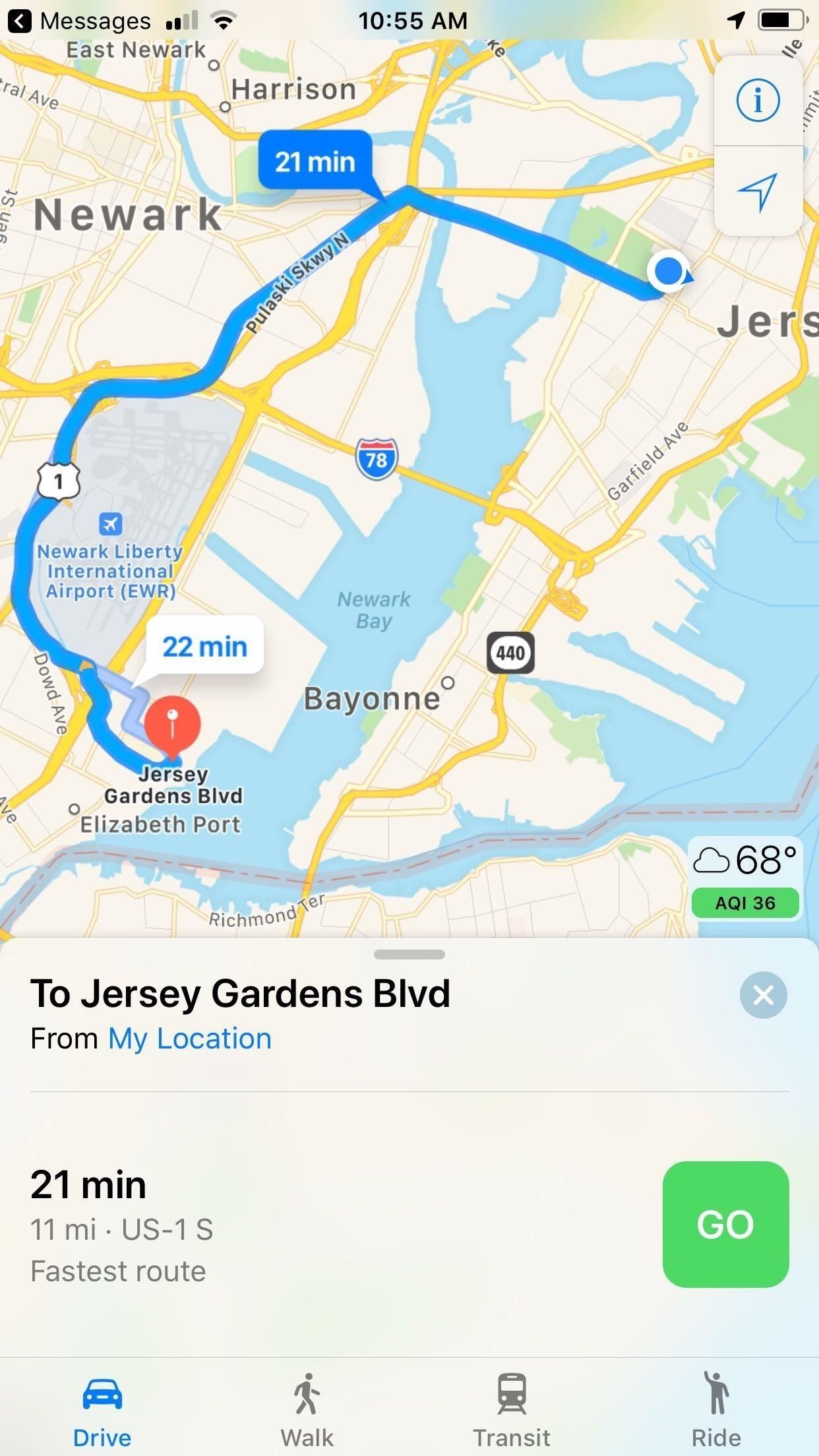
Если у вашего контакта есть телефон Android, он получит то же сообщение с указанием пункта назначения и ETA, но у него не будет возможности открыть адрес в Google Maps или других навигационных приложениях. Помимо этих различий, получатели, с которыми вы поделились своими планами поездок, также будут получать последующие сообщения, как только вы приблизитесь к прибытию или если произойдут значительные задержки во время вашего маршрута, независимо от того, на какой платформе они работают.
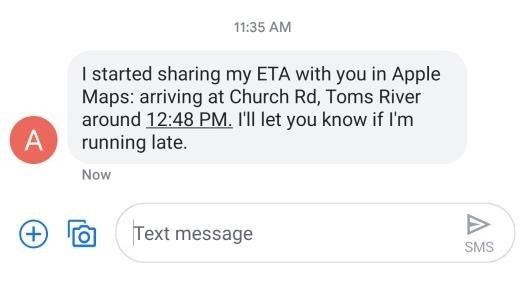
Хватит делиться своим ETA с контактами
Больше не хотите, чтобы один или все контакты, с которыми вы делитесь своим ETA, продолжали получать обновления? Вы можете быстро прекратить делиться временем прибытия с ними, независимо от того, добавили ли вы их вручную или это один из ваших автоматических контактов, нажав на их значок. Во время навигации в нижней части экрана должно быть «Доступ с 1 человеком» или «Обмен с # людьми». Нажмите, затем нажмите контакт, чтобы прекратить отправку обновлений.
Оцените статью!

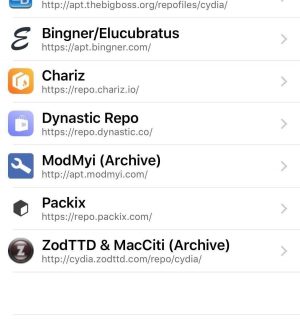

Отправляя сообщение, Вы разрешаете сбор и обработку персональных данных. Политика конфиденциальности.